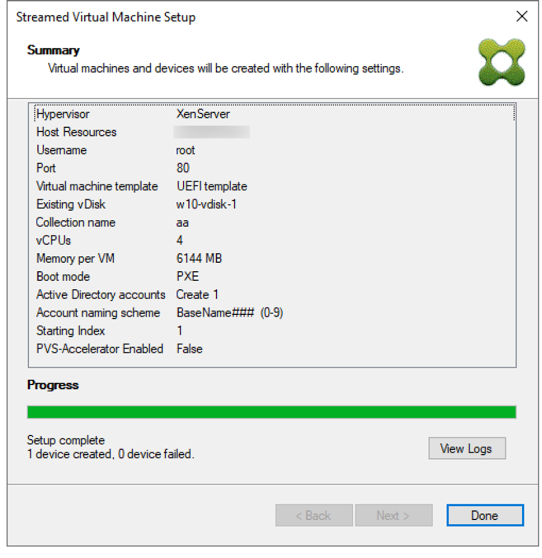使用流 VM 设置向导
Citrix Provisioning 流 VM 设置向导将通过流技术推送的虚拟磁盘部署到多个克隆的虚拟机 (VM)。
使用此向导可执行以下操作:
- 基于现有模板在受支持的托管虚拟机管理程序中创建 VM:
- Citrix Hypervisor
- 通过 SCVMM 使用 Hyper-V
- 通过 vCenter 使用 ESX
- 在集合中创建 Citrix Provisioning 目标设备
- 将处于标准映像模式的虚拟磁盘映像分配给 VM
运行此向导之前,请务必确保满足以下必备条件:
-
存在一个或多个带有已配置模板的虚拟机管理程序主机。
-
设备集合存在于 Citrix Provisioning 站点中。
-
存在一个处于标准映像模式的虚拟磁盘,该虚拟磁盘将与所选 VM 模板相关联。
-
模板 VM 的要求:
-
引导顺序:“网络/PXE”在列表中位于首位(与物理机相同)。
-
硬盘:如果使用的是本地写入缓存,NTFS 格式的磁盘应足够大,能够存储必须存在的缓存。否则,不需要任何硬盘。
-
网络: 静态 MAC 地址。如果使用 Citrix Hypervisor,则地址不能为 00-00-00-00-00-00
-
-
已将 Citrix Provisioning 控制台用户帐户添加到 Provisioning 站点管理员组或更高级别的组中。
-
在控制台中创建帐户时,您需要具有创建 Active Directory 帐户的权限。要使用现有帐户,Active Directory 帐户必须位于已知 OU 中以供选择。
-
如果要导入 Active Directory .CSV 文件,请使用以下格式:
<name>,<type>,<description>。.CSV 文件中必须包含列标题。例如:Name,Type,Description,PVSPC01,Computer,,必须包括后导逗号,以指定三个值,即使无相关说明也是如此。此方法与 Active Directory 用户和计算机 MMC 在导出组织单位的内容时使用的格式相同。
-
如果要在备用端口上运行 vCenter 服务器,必须对注册表进行以下修改,才能从 Citrix Provisioning 连接到 vCenter 服务器:
-
创建新注册表项
HKLM\Software\Citrix\CitrixProvisioning\PlatformEsx -
在名为
ServerConnectionString的注册表项PlatformEsx中创建一个字符串,并将其设置为http://{0}:PORT\#/sdk注意:
如果使用端口 300,ServerConnectionString 将设置为
http://{0}:300/sdk
-
此向导可创建 VM,将 Citrix Provisioning 目标设备与这些 VM 相关联,然后将共享虚拟磁盘分配给这些 VM。
重要:
使用设置向导指定与存储设备关联的名称时,请勿使用逗号。Citrix Virtual Apps and Desktops 保留与存储设备关联的名称,用逗号分隔。例如,Storage 1、Storage 2、Storage 3。如果存储名称包含逗号(例如,
Storage1,East),Citrix Provisioning 会错误地将其识别为两个单独的存储设备。提示:
在站点之间移动目标设备可能会导致将来目标设备被删除的风险。如果目标设备是使用流 VM 设置向导创建的,此风险会增大。Citrix 建议您不要在站点之间移动目标设备。
此向导直接从 Citrix Provisioning 控制台运行。
-
在控制台树结构面板中右键单击站点图标,然后选择流 VM 设置向导… 菜单选项。此时将显示欢迎使用流 VM 设置向导对话框。
-
单击下一步开始执行向导。
-
选择要连接到的虚拟机管理程序类型,然后输入所需的连接凭据。
-
单击下一步验证连接。
注意:
为方便起见,最常用的虚拟机管理程序和用户名将缓存在运行此 Provisioning 控制台实例的本地计算机的注册表中。
5.6.1 流 VM 设置向导不支持 XenServer 5.5 Update 2 虚拟机管理程序。System Center Virtual Machine Management (SCVMM) 服务器要求安装 PowerShell 2.0。
-
可选。在虚拟机管理程序群集屏幕中,选择用于托管 VM 的虚拟机管理程序主机或群集,然后单击下一步。
-
从指定主机中选择一个 VM 模板,然后单击下一步。
-
在集合与虚拟磁盘页面上,选择要添加 VM 的集合。
-
从该集合中选择一个要分配给 VM 的共享虚拟磁盘,然后单击下一步。
-
设置要创建的 VM 数、vCPU 数以及每台新虚拟机要使用的内存量。
-
选择下列其中一种方法旁边的单选按钮,然后单击下一步:
- 创建帐户
- 导入现有帐户
注意:
Active Directory 管理员必须向 Citrix Provisioning 控制台用户委派权限,以允许创建 Active Directory 帐户。
域和 OU 默认具有当前用户的权限。
需要先验证要创建的新计算机名称,确认其尚未以计算机形式存在于 Active Directory、VM 或目标设备中。
Citrix Provisioning 支持在不可信域中预配目标设备。
如果该域不受信任,请在 Domain Authentication(域身份验证)下执行以下操作:
- 选择 Domain requires additional credentials(域需要其他凭据)。
- 输入不可信域的域名、用户名和密码。
- 单击 Test the credentials(测试凭据)。此操作将验证域名和凭据。
- 获得绿色复选标记后,请进入下一页。
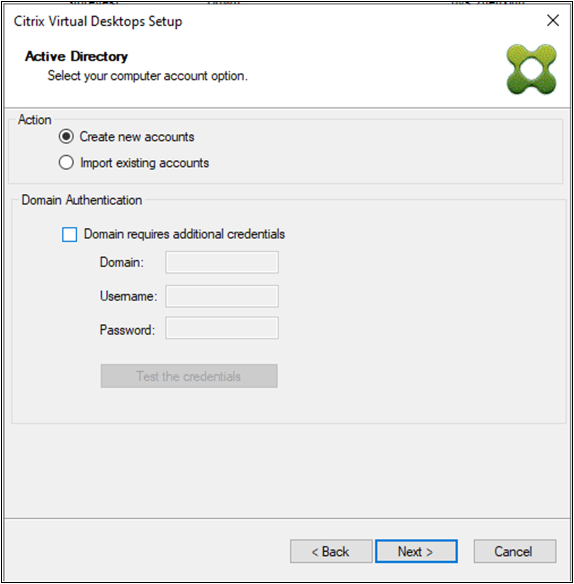
-
如果选择创建新帐户方法:
- 单击下一步。此时将显示“Active Directory 帐户和位置”屏幕。
- 从域菜单中选择相应的域,然后从为该域列出的 OU 中进行选择。
- 在帐户命名方案菜单中,选择一个由 15 个或 15 个以下字符组成的有效命名方案,其中至少包含一个井号 (#)。此外,请选择一个数字/字符填充选项,该选项将自动替换指定命名方案中的井号,在创建 VM 过程中,每次为每个 VM 增加 1。
如果选择导入现有帐户:
- 单击下一步。此时将显示“Active Directory 帐户和位置”页面。
- 单击浏览以浏览要导入 Active Directory 帐户名称的 Active Directory 组织单位,或单击导入从 CSV 文件中导入帐户名称。
注意:
“必需数量”将显示之前指定要创建的虚拟机数。已添加的数量将显示已添加到列表中的有效条目数。
-
检查所有配置设置,然后单击下一步确认并完成配置。
注意:
单击取消将取消配置任何其他计算机,已成功配置的计算机数量将显示在进度条下。如果向导失败或在操作过程中取消,则将保留进度。手动清除现有进度,包括删除以下各项:
- 在所选集合中创建的 Citrix Provisioning 目标设备。
- 在任何所选主机虚拟机管理程序中创建的 VM。
- 已创建的 Active Directory 计算机帐户。
-
在摘要屏幕中选择完成以完成向导过程。要检查 VM 预配和 AlwaysOn 跟踪 (AOT) 日志消息,请单击查看日志。